
Вопросы и ответы в сфере it технологий и настройке ПК
Автоматическое выключение компьютера в Windows 7

Любите засыпать под фильмы на компьютере или ноутбуке, оставив их включенными, пока не отключите утром или не сядет батарея? А может оставляете ПК в рабочем состоянии для выполнения какой-либо продолжительной работы, не находясь рядом и после ее завершения компьютер простаивает, накручивая счетчик электропитания? Чтобы этого избежать, разработано множество программ, которые в определенное время выключат ваш ПК, но для их поиска и скачивания нужно потратить некоторое время.
Настраиваем автоматическое выключение компьютера на Windows 7
Если вы работаете на Windows 7, следует знать, что автоматическое выключение компьютера можно установить как при помощи дополнительного ПО, так и не прибегая к таковому. Рассмотрим несколько способов, как это сделать самостоятельно.
Как настроить выключение компьютера через определенное время
Способ 1: PowerOff
Очень мощная программа, с помощью которой можно регулировать работу всего компьютера, но рассмотрим только функцию автоматического выключения ПК. С помощью PowerOff настроить автоотключение можно несколькими вариантами:
- Первым делом, во вкладке «Таймеры» необходимо выбрать, какое действие нужно выполнить программе (в нашем случае «Выключить компьютер»).
- Для того чтобы ваш ПК автоматически выключился в определенное время, необходимо просто указать это самое время.
- Для автоотключения системы через определенный период времени, пропишите в соответствующее поле часы и минуты, через которые нужно выключить ПК.
- Если вы пользователь аудиоплеера Winamp , то в программе PowerOff можно настроить автоотключение через некоторое количество прослушанных треков, либо по окончании плейлиста.
- Программа отслеживает работу процессора и после указания вами в строке «Загрузка CPU» минимальной загрузки процессора и времени, в течение которого она будет происходить, PowerOff отключит компьютер.
- Если нужно выполнить автоотключение ПК после окончания какой-либо закачки, в графе «Internet`зависимый таймер» выберите трафик, который нужно учитывать программе. Она его будет контролировать и отключит компьютер, когда скорость упадет до указанного вами значения на выбранное время.

Как сделать кнопку выключения компьютера на Рабочий стол. Выключаем по таймеру
Ставьте галочку на нужной вам задаче, и программа PowerOff выполнит ее в указанный вами момент.
Способ 2: Аудиоплеер AIMP
Для любителей аудиоплеера AIMP и для тех, кто не может уснуть без музыки, есть встроенный таймер выключения компьютера. Чтобы его запустить, нужно войти в плеер, открыть «Меню» и выбрать строку «Планировщик».

В открывшемся окне поставьте галочку на «Включить таймер сна», после чего откроется доступ к настройке таймера. Далее выставляете нужные вам параметры автоотключения компьютера и жмете на кнопку «ОК».

Оставшуюся работу за вас сделает AIMP.
Способ 3: Планировщик заданий
Многофункциональная программа, встроенная в систему Виндовс, которая настраивается пользователем на разнообразные задачи. Разберем пример автоотключения вашего ПК.
-
Для начала заходим в меню «Пуск», в пустую строку «Поиск» забиваем «Планировщик заданий» и открываем его.








В запланированное вами время «Планировщик заданий» завершит все работающие программы и отключит ваш ПК.
Если необходимость автоматического отключения пропала, и вы будете находиться за вашим ПК, то можете быстро отключить задачу или поменять время автоотключения. Для принятия новых настроек вам достаточно будет выполнить три действия:
-
Вновь перейдите в «Планировщик заданий». В первом столбце выбираете «Библиотека планировщика заданий». Во втором — переходите в свою задачу и открываете ее двумя нажатиями левой кнопки мыши.



На этом разбор автоотключения ПК с помощью системного компонента «Планировщик заданий» заканчивается.
Способ 4: Команда «Выполнить»
Есть еще одна возможность автоматически выключить ваш компьютер — это использование команды «Выполнить».
-
Для того чтобы ее открыть, вам нужно зайти в меню «Пуск» и выбрать кнопку «Выполнить», либо ее можно вызвать, нажав две кнопки на вашей клавиатуре — «Win+R».

shutdown –s –f – t 4512


На этом способе рассмотрение задачи автоматического выключения компьютера на Windows 7 заканчивается. Выбирайте удобный для вас вариант и будьте спокойны, что ваш компьютер не будет накручивать электроэнергию, когда вас не будет рядом.
Отблагодари меня, поделись ссылкой с друзьями в социальных сетях:
Источник: itguides.ru
Как установить таймер на выключение компьютера windows 10

Если вы хотите, чтобы ваш компьютер автоматически выключался по таймеру спустя определенное время, вы можете инсталлировать таймер выключения в Windows 10.
Для этого есть несколько вариантов:
- Программирование ПК Windows 10 вручную;
- Настройка выключения в настройках питания;
- Автоматическое выключение Windows.
Запрограммировать выключение ПК в Windows 10 вручную
С помощью встроенных инструментов вы можете использовать команду командной строки, чтобы дать Windows 10 команду выйти в определенное время и выключить компьютер по таймеру.
- Щелкните правой кнопкой мыши значок Windows на панели задач и выберите в меню «Выполнить».
- Введите аббревиатуру «cmd» в поле запуска и подтвердите ввод, нажав «Ok», чтобы открыть оболочку Windows.
- Используйте команду «shutdown -s -f -t», чтобы выключить ПК в желаемое время.
- Если вы хотите выключить компьютер автоматически по таймеру через 33 минуты, подходящей командой будет «shutdown -s -f -t 2000».
- Вы также можете указать, через сколько секунд ПК должен автоматически выключаться. Тогда команда будет «shutdown -s -f -t [указываем в секундах]».
- Если компьютер должен выключиться через 60 секунд, подходящей командой будет «shutdown -s -f -t 60».
- Отменить выключения водим «shutdown -a».

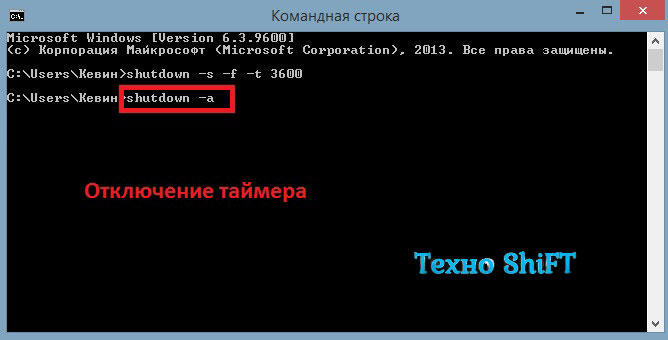
Примеры ввода команд shutdown для выключения по таймеру:
- shutdown -s -f -t 60 — (Сработает через минуту)
- shutdown -s -f -t 3600 — (Сработает через 1 час)
- shutdown -s -f -t 5400 — (Сработает через 1.5 часа)
- shutdown -s -f -t 7200 — (Сработает через 2 часа)
- shutdown -s -f -t 10800 — (Сработает через 3 часа)
- shutdown -s -f -t 14400 — (Сработает через 4 часа)
- shutdown -s -f -t 18000 — (Сработает через 5 часов)
Отключение таймера: вводим команду «shutdown -a».
Установите выключение компьютера в настройках питания
Другой вариант автоматического выключения ПК можно найти в настройках электропитания Windows.
Здесь вы можете указать, что компьютер автоматически выключится, если он долгое время не использовался активно.
- Щелкните правой кнопкой мыши значок Windows на панели задач и выберите в меню «Электропитание».
- В меню ниже прокрутите вниз до ссылки «Дополнительные параметры питания» и щелкните по ней, чтобы перейти к панели управления.
- Щелкните «Показать дополнительные схемы», а затем «Настройка схемы электропитания», чтобы открыть новое окно.
- Кликаем «Изменить дополнительные параметры питания».
- Выберите маленький символ + (плюс) перед записью «Сон», а затем символ + (плюс) перед надписью «Сон после».
- Теперь щелкните отмеченную синим цветом запись «Никогда» и введите количество минут, по истечении которых ПК должен перейти в спящий режим.
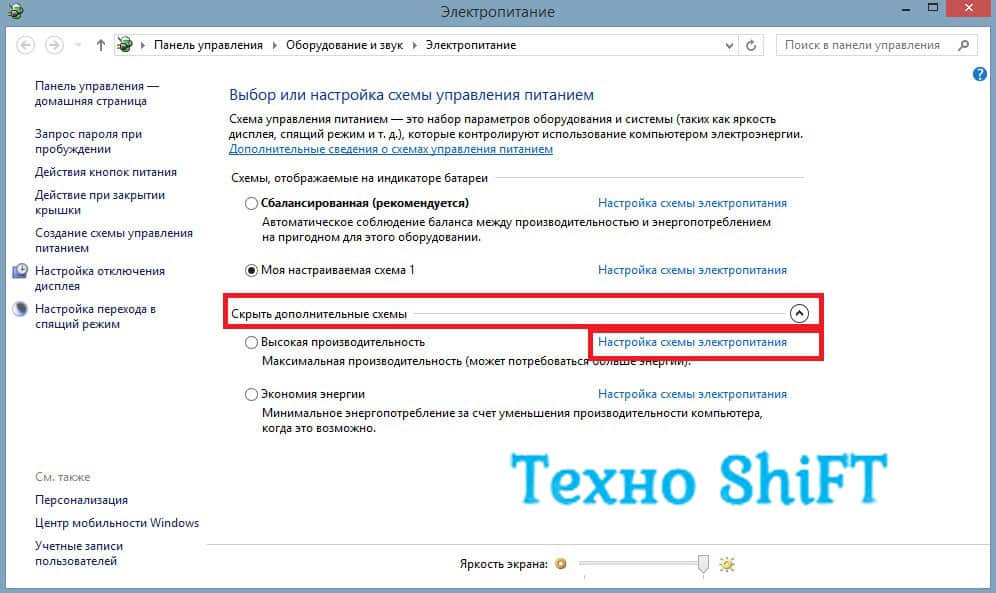
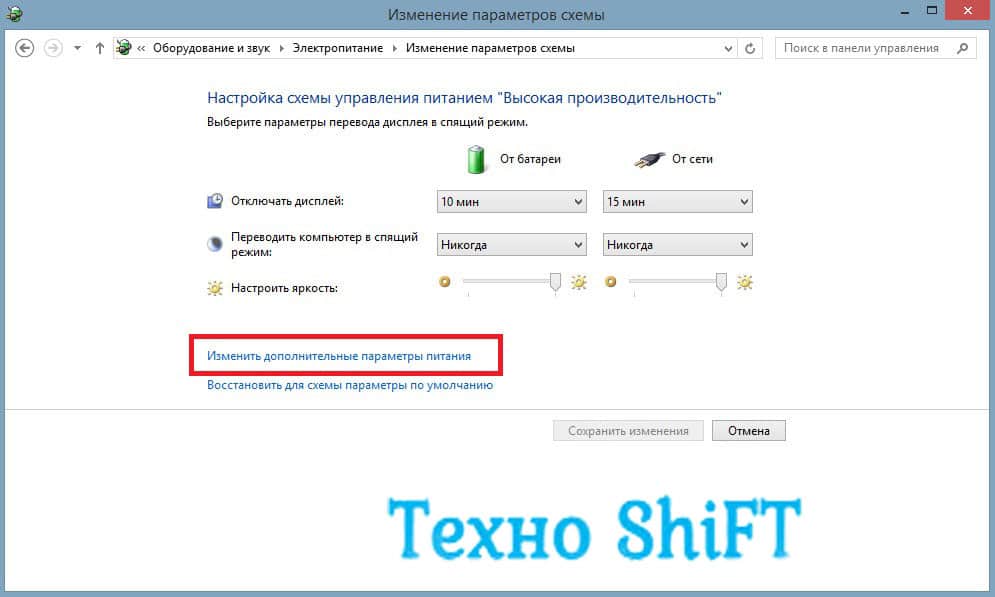
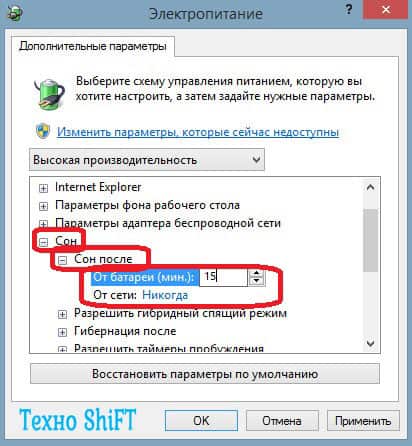
Непроизводное выключение Windows 10 с помощью Poweroff
Если вы ищете более элегантное решение, вам стоит присмотреться к бесплатной программе Poweroff.
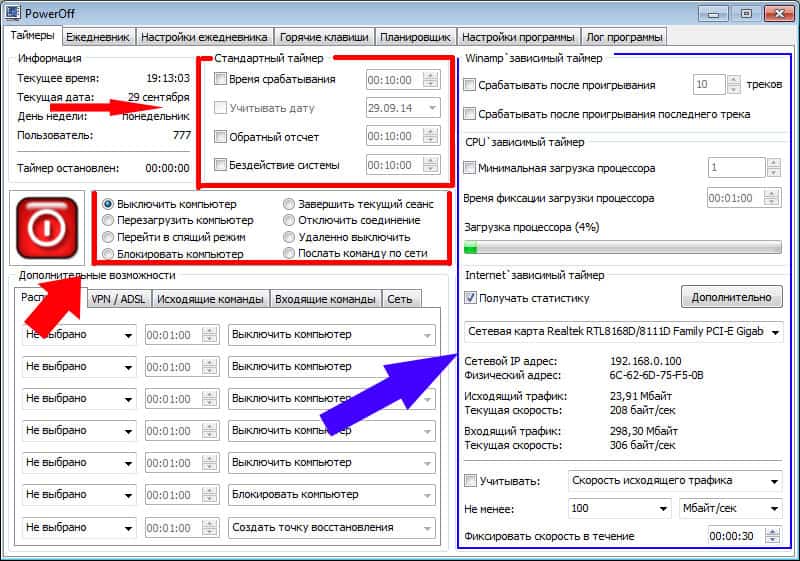
В Poweroff вы можете указать, что ПК либо выключается в определенное время, либо перезагружается, либо просто переключается в режим ожидания.
Но вы также можете настроить ПК на выключение после завершения определенного процесса — загрузки или рендеринга видео.
Планирование задач Windows 10
Вы также можете использовать планирование задач Windows, чтобы автоматически выключить компьютер.
Преимущество здесь заключается в том, что завершение работы может быть не только установлено как одноразовое действие, но пожалуй и как многоразовое.
Вы можете настроить, чтобы ваш ПК автоматически выключался в 8 утра с понедельника по пятницу, если вы не использовали его за 30 минут до этого.
- Откройте окно выполнения через [Win] + [R] и введите там «taskschd.msc».
- Подтвердите «ОК».
- Нажмите «Создать задачу» в правом верхнем углу.
![Вводим [Win] + [R] и введите taskschd.msc](https://kevin-seoshnik.ru/wp-content/uploads/2021/11/vvodim-win-r-i-vvedite-taskschd-msc.jpg)
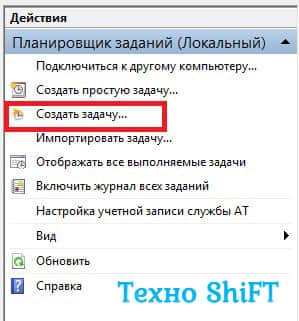
- В разделе «Общие» задайте любое имя для действия, «Завершение работы».
- Установите флажок «Запуск с наивысшими привилегиями», чтобы выключение не было прервано каким-либо другим действием.
- На вкладке «Триггер» вы устанавливаете триггер, который запускает действие.
- Нажмите «Создать» и введите желаемое время. Вы должны повторять событие ежедневно, еженедельно или ежемесячно. В нашем примере вы нажимаете «еженедельно» и устанавливаете крючок в дни с понедельника по пятницу.
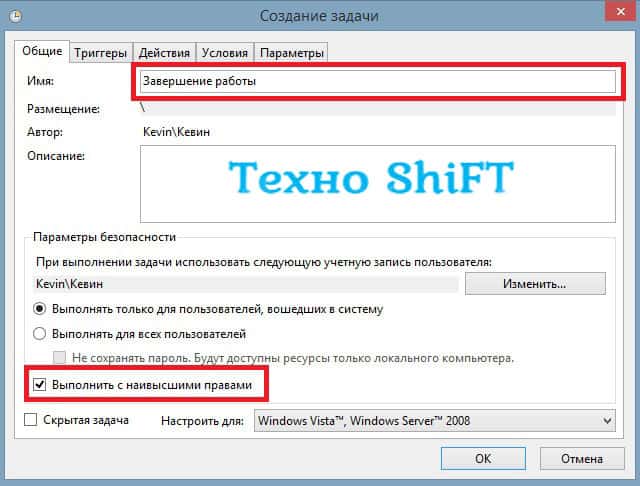
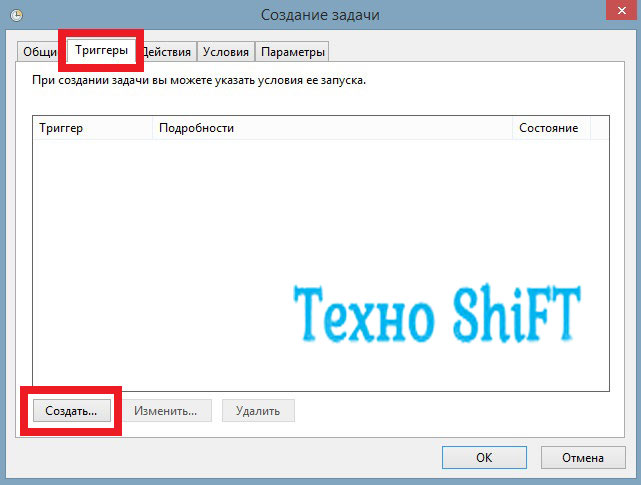
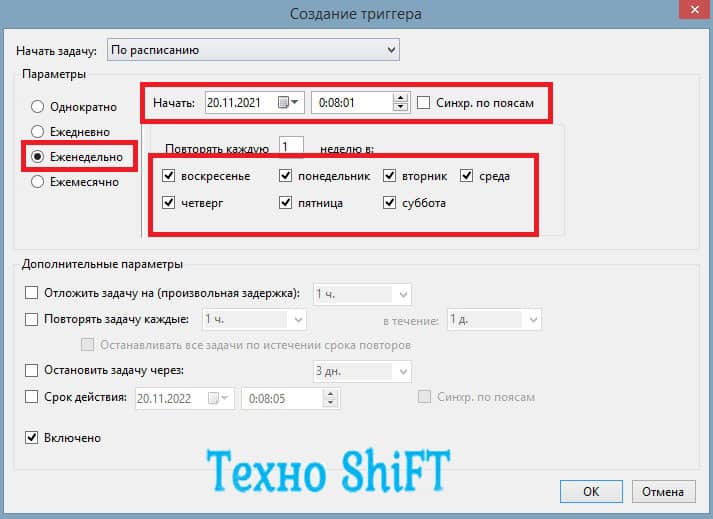
- На вкладке «Действия» введите команду «shutdown».
- В разделе «Условия» вы можете настроить выключение ПК только при предыдущем неиспользовании. Это делается путем установки крючка «Запуск задачи только в том случае, если компьютер простаивает». В этом примере вы берете 30 минут в качестве времени.
- Установите флажок «Перезагрузиться при длительном холостом ходу».
- На вкладке «Настройки» можно указать, что произойдет, если задача не может быть выполнена. Таким образом, вы можете определить, что задача должна быть повторена через 30 минут. Для этого установите соответствующий крючок и установите желаемое время.
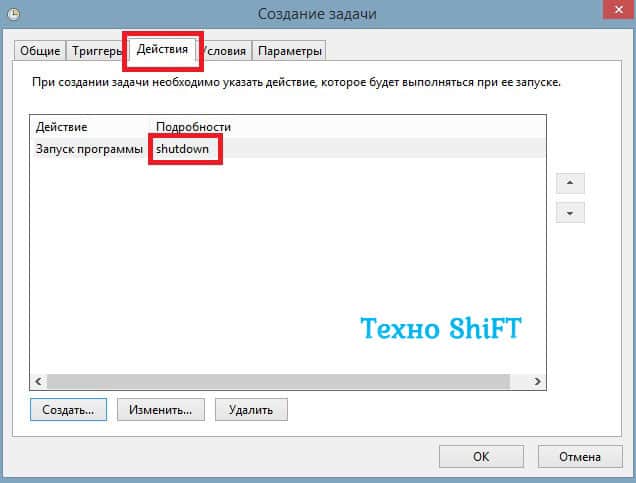
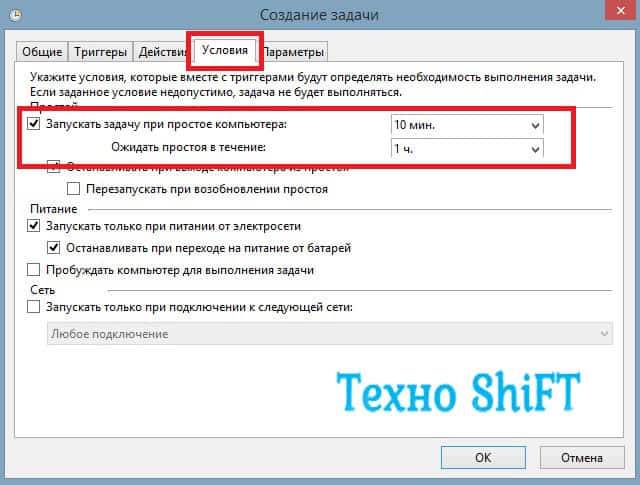
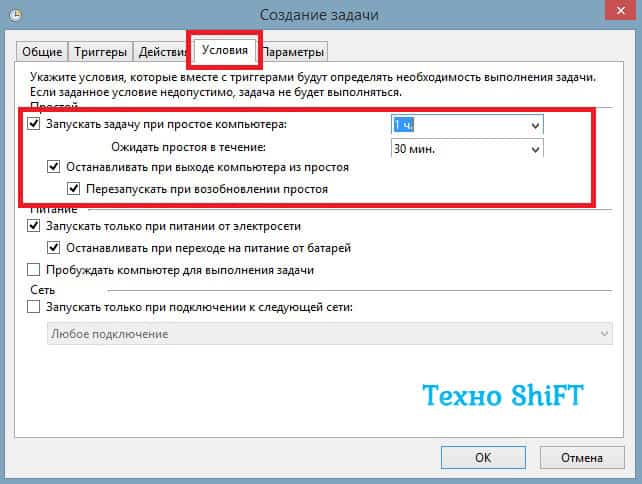
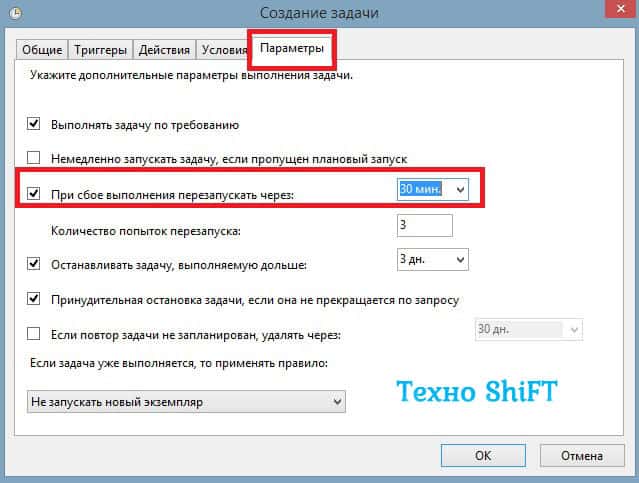
Эксперты говорят, что хорошим вариантом является бесплатная программа Wise Auto Shutdown
Чтобы установить таймер для выключения компьютера. Стоит отметить, что это приложение не всегда является необходимым дополнительным программным обеспечением.
Как установить таймер?
Первое, вам нужно выбрать команду, которую вы хотите выполнить с установкой таймера.
Это могут быть:
- Завершение работы.
- Перезагрузка.
- Спящий режим.
- Выход из операционной системы.
Это важно! Правда, есть два других типа действий, которые сформулированы как «завершение работы» и «ожидание». Процедура выключения компьютера после выполнения команды «Завершение работы» точно такая же, как процедура завершения сеанса Windows после запуска действия «Завершение работы».
Когда выполняете команду в режиме ожидания, она активирует спящий режим.
Запускаем таймер
По умолчанию установлен флажок «Показать напоминание за пять минут до выполнения». Само напоминание должно задержаться на 10-15 минут или другой период времени от назначенного действия.
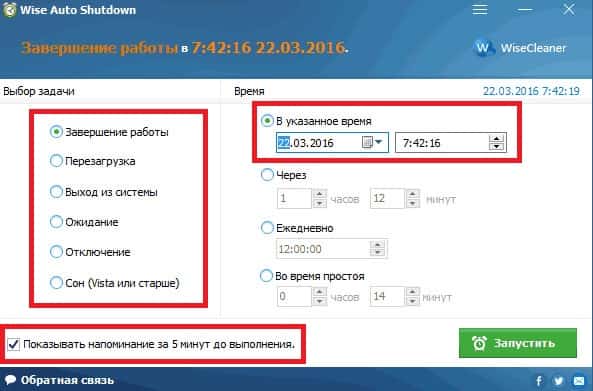
Эта программа очень удобна и проста в разработке. По словам VirusTotal, основным преимуществом программы таймера отключения является простота и доступность .
Для таких утилит это необычно. К тому же, создатель программы имеет очень хорошую репутацию. Это программное обеспечение Wise Auto Shutdown нужно загрузить с официального сайта в бесплатной версии.
Заключение
Если хотите автоматически выключить компьютер позже, у вас есть несколько вариантов в Windows 10:
- Вы можете использовать команду командной строки в оболочке Windows 10, чтобы установить определенное время, в которое ПК должен выключиться.
- Как вариант, вы можете указать в настройках энергопотребления, через сколько минут бездействия компьютер должен автоматически переходить в спящий режим.
- Другой вариант — использовать внешнюю программу Poweroff и Wise Auto Shutdown.
Источник: kevin-seoshnik.ru
Как поставить таймер на выключение компьютера — PClimiter

Компьютерная программа PClimiter не просто выключает компьютер в определённое время — она позволяет установить различные ограничения на использование компьютера в любой день недели, устанавливать лимиты разным пользователям — например, 2-3… часа на день в период с 8.00 до 22.00.
Этот таймер выключения компьютера не так прост, как кажется с первого взгляда:
- не позволит сменить системное время или пользователя
- удалить себя без введения пароля…
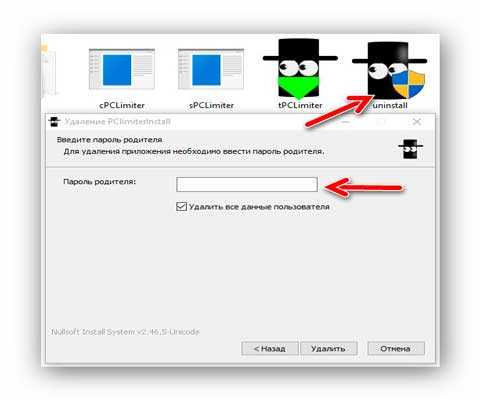
- продолжает работать после снятия задачи в диспетчере задач
- запускается вместе с компьютером после исключения его из автозагрузки
Всё это перепробовал.
Заинтриговал? Давайте рассмотрим PClimiter поближе и научимся с его помощью ставить компьютер на таймер выключения Windows…
PClimiter — умный таймер для компьютера
Итак, самое главное — во время установки программы попросят ввести родительский пароль.
Очень прошу ответственно подойти к данному моменту и запомнить этот надежный пароль, чтоб не задавать потом глупые вопросы — никто, кроме Вас, не сможет разблокировать компьютер, если что…
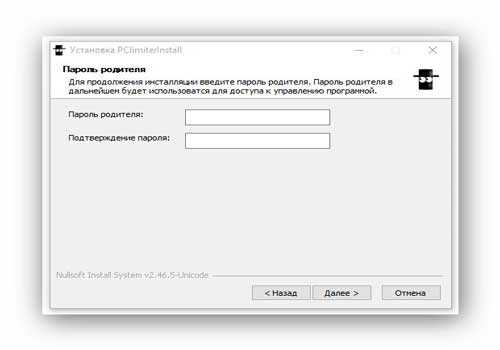
После своей установки программа появится в трее (возле часиков) — кликаем по значку левой кнопкой мыши и в появившемся окне тыкаем на зелёный замочек в правом углу…
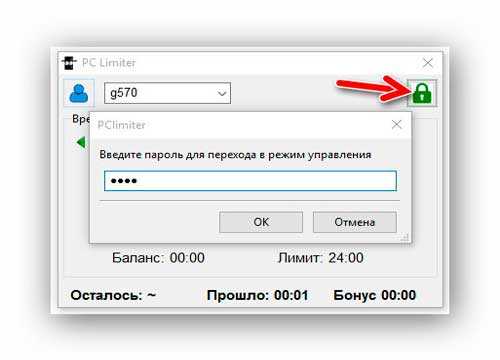
…вводим родительский пароль и приступаем к ограничению времени работы компьютера…
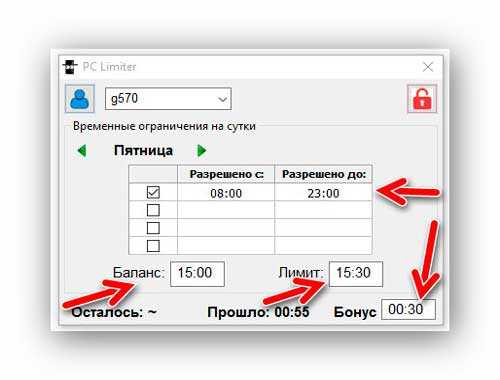
- Баланс — время, доступное пользователю на конкретный день недели
- Бонус — дополнительное время, которое может быть использовано в любой день недели
- Лимит — максимально допустимое время на конкретный день недели(Баланс+Бонус)
Установил баланс на весь период ограничения, но можете выставить 2-3… часа — сколько хотите. Таким образом ребёнок (или Вы) сможет выключать компьютер и включать его сколько угодно раз, а программа будет следить за использованным временем.
Когда лимит будет исчерпан — компьютер выключится.
Авторы обещают, что при установке бонуса, будет появляться оповещение об оставшемся дополнительном времени — проверю вечером, когда подойдёт время.
Слегка отвлёкся — продолжаем. После того, как пропишите все балансы, лимиты и бонусы по дням недели — нужно выбрать пользователя для которого всё это готовили и кликнув на его иконку…
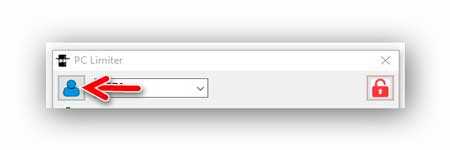
… «включить временные ограничения» …
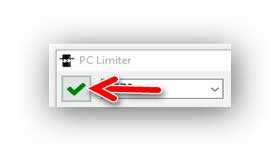
Осталось кликнуть на красный замочек, что справа вверху — всё, поздравляю, узурпаторский таймер на выключение компьютера поставили.
ПОЛЕЗНОЕ ВИДЕО
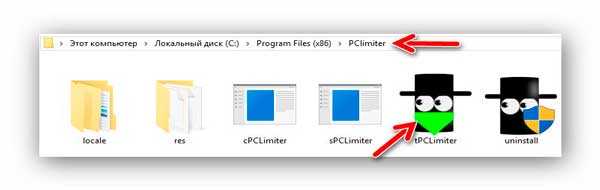
- появится значок в трее — кликаем по нему
- в появившемся окне программы ещё быстрее тыкаем на замочек
- затем кликаем на иконку пользователя и «отключить временные ограничения»
- не забываем снова тыкнуть по замочку, чтоб применить изменения. Успели?
Рекомендую установить действительно надёжные пароли всем учётным записям пользователей компьютера.
Скачать PClimiter
| Предназначение: | Бесплатная программа выключит в заданное время компьютер с Windows |
| Название программы: | PClimiter |
| Производитель (автор): | kladcode (Sergii Laga) |
| Статус: | Бесплатно |
| Категория: | Часы, таймеры, будильники… |
| Размер инсталлятора (архива): | 3.1 Мб |
| Поддержка ОС: | Windows XP,7,8,10 |
| Язык интерфейса: | Русский |
| Безопасность: | Вирусов нет |
| Похожие программы: | Новогодний таймер |
| Ссылка на инсталлятор/сайт: | Скачать/Перейти |
Дополнительного «полезного» софта в установщике таймера нет.
Этот простой и надёжный таймер выключения компьютера — отличный способ ограничить время, проведенное ребенком за компьютером, а также эффективный метод самоконтроля для взрослых. Лично я его буду использовать — установил сыну и себе.
P.S. Уверен, что опытные пользователи будут искать способ обхода защиты этой программы (как в случае с программой Predator было).
Если найдёте, то НЕ пишите в комментариях — лучше мне на почту («Вопросы, жалобы, предложения» внизу каждой страницы сайта). Наши детки тоже читают этот сайт.
Теперь знаете, как поставить таймер на выключение компьютера. До новых полезных компьютерных программ и интересных сервисов.
Источник: optimakomp.ru